Что за ошибка P0131 — низкое напряжение цепи датчика кислорода. Причины. Диагностика. Как исправить и что ремонтировать.
15 065
Что за ошибка p0131?
Ошибка P0131 сообщает о неисправности в кислородном датчике (датчик 1, банк 1). Также он называется подогреваемым кислородным датчиком или A/F сенсором. Ошибка означает, что блок управления двигателем обнаружил неправильное, низкое, напряжение лямбда- зонда или неправильное соотношение топливо- воздушной смеси.
Ошибка P0131 может быть вызвана несколькими причинами:
- Неисправный датчик кислорода;
- Поврежденная проводка датчика кислорода или не надетые разъемы;
- Короткое замыкание в проводке;
- Неправильные показания датчика температуры охлаждающей жидкости;
- Неисправность подогревателя датчика кислорода;
Чаще всего причиной этой ошибки является сам датчик кислорода, вышедший из строя от возраста и износа.
В случае возникновения ошибки P0131 на приборной панели загорается предупредительный сигнал «Check Engine». После этого блок управления двигателем переходит в безопасный режим. Топливно-воздушная смесь подается по заранее установленным параметрам, которые не зависят от реальных условий эксплуатации автомобиля. В результате этого может увеличиться расход топлива, а на полноприводных автомобилях, для уменьшения нагрузки на двигатель, может произойти отключение заднего моста.
При движении с неисправным лямбда-зондом автомобиль может дергаться, может ощущаться потеря мощности, а в особо тяжелых случаях машина может просто стать.
Диагностика ошибкиДля определения кода ошибки используется сканер OBD-II. После подтверждения этой шибки на сканере, код ошибки обнуляется, а автомобиль отправляется на тест-драйв. Во время тестирования, машина должна быть прогрета до рабочей температуры. Если код неисправности возвращается, необходимо проверить проводку датчика кислорода.
Первое, что нужно сделать при диагностике ошибки P0131 это убедится в целостности проводки. Второе – это измерить напряжение и сопротивление датчика. Напряжение должно быть ниже одного вольта, а сопротивление соответствовать спецификации автомобиля.
Самая распространенная ошибка это — не провести тест-драйв автомобиля после сброса ошибки. Вторая по частоте ошибка, это думать, что пропуски воспламенения могут быть вызваны неисправным датчиком кислорода, хотя наоборот пропуски воспламенения это причина неправильно работы кислородного датчика. Кроме этого, неисправный датчик температуры охлаждающей жидкости может быть причиной этой ошибки, но многие об этом забывают.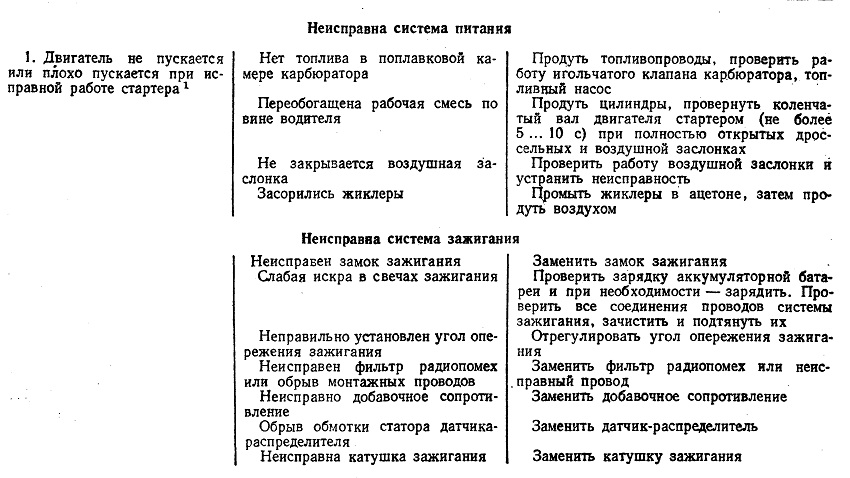
Для устранения причин этой ошибки необходимо:
если отсутствуют любые другие ошибки — то заменить датчик кислорода. Если есть сопутствующие коды неисправностей, то вначале нужно устранить их.
Стоимость ремонта ошибки P0131Самая дорогостоящая операция при ремонте это покупка нового датчика кислорода. Если проблема была только в проводке, то квалифицированный специалист быстро ее устранит. Если же кроме ошибки P0131 в автомобиле есть другие неисправности то финансовые затраты могут существенно вырасти, в зависимости от сложности неисправностей.
Ошибка P0131 — Датчик кислорода 1, банк 1 – низкое напряжение
Определение кода ошибки P0131
Ошибка P0131 указывает на слишком низкое напряжение в цепи датчика кислорода 1 (банк 1) или неправильное соотношение компонентов топливовоздушной смеси.
Что означает ошибка P0131
Ошибка P0131 указывает на наличие проблемы, связанной с датчиком кислорода 1 (банк 1), который также называют датчиком контроля состава топливовоздушной смеси или подогреваемым датчиком кислорода. Появление данной ошибки означает, что модуль управления двигателем (ECM) обнаружил слишком низкое или неправильное напряжение в цепи датчика кислорода или неправильное соотношение компонентов топливовоздушной смеси.
Появление данной ошибки означает, что модуль управления двигателем (ECM) обнаружил слишком низкое или неправильное напряжение в цепи датчика кислорода или неправильное соотношение компонентов топливовоздушной смеси.
“Банк 1” относится к левой стороне двигателя, а “датчик 1” означает, что указанный датчик расположен в выхлопной трубе перед каталитическим нейтрализатором.
Причины возникновения ошибки P0131
Наиболее распространенными причинами возникновения ошибки P0131 являются:
- Неисправность датчика кислорода
- Ослабление или повреждение электрических проводов или разъема датчика кислорода
- Короткое замыкание или обрыв электрических проводов
- Неисправность датчика температуры охлаждающей жидкости
- Неисправность нагревателя датчика кислорода
- Износ или повреждение датчика кислорода
Каковы симптомы ошибки P0131?
При появлении ошибки P0131 на приборной панели автомобиля загорится индикатор Check Engine. ECM автомобиля переведет двигатель в аварийный режим и установит соотношение компонентов топливовоздушной смеси согласно заранее установленным параметрам. Двигатель начнет работать на более бедной топливной смеси во избежание повреждения каталитического нейтрализатора. Это может привести к увеличению расхода топлива.
ECM автомобиля переведет двигатель в аварийный режим и установит соотношение компонентов топливовоздушной смеси согласно заранее установленным параметрам. Двигатель начнет работать на более бедной топливной смеси во избежание повреждения каталитического нейтрализатора. Это может привести к увеличению расхода топлива.
Выход из строя датчика кислорода приведет к падению мощности и неустойчивой работе двигателя. В худшем случае двигатель автомобиля заглохнет и больше не запустится.
Как механик диагностирует ошибку P0131?
Для надлежащего диагностирования ошибки P0131 потребуется усовершенствованный диагностический сканер, способный не только считывать сохраненные коды ошибок, но и просматривать показания различных датчиков в режиме реального времени.
Сначала механик считает все сохраненные данные и коды ошибок с помощью сканера OBD-II, чтобы выяснить, когда и при каких обстоятельствах появилась ошибка P0131. Затем он очистит коды ошибок с памяти компьютера и проведет тест-драйв автомобиля, чтобы выяснить, появляется ли код P0131 снова.
Если код ошибки появится снова, механик проверит электрические провода и разъем датчика кислорода на наличие повреждений.
Если с электрическими проводами датчика кислорода все в порядке, механик измерит напряжение и сопротивление датчика и сравнит полученные значения со значениями, указанными в технических условиях производителя.
Частые ошибки при диагностировании кода P0131
- Наиболее распространенной ошибкой при диагностировании кода P0131 является пренебрежение очисткой кода ошибки с памяти компьютера и проведением тест-драйва автомобиля, что необходимо для подтверждения наличия проблемы.
- Также шибкой является уверенность в том, что пропуски зажигания в цилиндрах двигателя вызваны неисправностью датчика кислорода, хотя, наоборот, пропуски зажигания в цилиндрах являются причиной неправильной работы датчика кислорода.
- Еще одной ошибкой является непонимание того, что проблема может заключаться в неисправности датчика температуры охлаждающей жидкости.

Насколько серьезной является ошибка P0131?
Ошибка P0131 считается довольно серьезной, так как при ее появлении могут возникнуть проблемы с двигателем и управляемостью автомобиля. При обнаружении данного кода рекомендуется как можно скорее обратиться к квалифицированному специалисту для диагностирования и устранения ошибки.
Какой ремонт может исправить ошибку P0131?
Для устранения ошибки P0131 может потребоваться
- Проверка наличия кода ошибки с помощью сканера, очистка кода с памяти компьютера и проведение тест-драйва автомобиля, чтобы выяснить, появляется ли код P0131 снова
- Ремонт или замена электрического разъема датчика кислорода
- Ремонт или замена электрических проводов, относящихся к датчику кислорода
- Замена датчика кислорода
Дополнительные комментарии для устранения ошибки P0131
Проблемы с датчиками кислорода чаще всего возникают в более старых автомобилях с большим пробегом (как правило, более 150 000 километров).
Поскольку при появлении данной ошибки могут возникнуть проблемы с двигателем и управляемостью автомобиля, при обнаружении кода P0131 рекомендуется как можно скорее обратиться к квалифицированному специалисту для диагностирования и устранения ошибки.
Нужна помощь с кодом ошибки
P0131?Компания — CarChek, предлагает услугу — выездная компьютерная диагностика, специалисты нашей компании приедут к вам домой или в офис, чтобы диагностировать и выявлять проблемы вашего автомобиля. Узнайте стоимость и запишитесь на выездную компьютерную диагностику или свяжитесь с консультантом по телефону +7(499)394-47-89
| identification_error | Ошибка идентификации партнера |
| authentication_error | Ошибка аутентификации |
| authorization_error | Ошибка авторизации |
| invalid_request | Ошибка в запросе |
| internal_error | Внутренняя ошибка |
| taxpayer_unknown | Физическое лицо с этим ИНН не является самозанятым |
| taxpayer_not_bound | Самозанятый не привязан к Банку 131 |
| taxpayer_already_bound | Самозанятый уже привязан к Банку 131 |
| taxpayer_income_exceeds_amount_limit | Этот чек нельзя зарегистрировать в ФНС: с ним общая сумма дохода за этот год будет больше лимита для самозанятых (2,4 млн в год) |
| provider_internal_error | Ошибка на стороне провайдера |
| provider_issuer_unavailable | Банк, выпустивший карту, недоступен |
| provider_foreign_transfer_prohibited | Перевод на иностранную карту для этого провайдера запрещен |
| provider_exceeds_amount_limit | Слишком большая сумма для этого провайдера |
| provider_timeout | Провайдер слишком долго не отвечает на запрос |
| session_cancelled | Сессия была отменена |
| operation_rejected | Операция отменена по причинам безопасности |
| npd_service_internal_error | Ошибка работы сервиса с самозанятыми |
| wallet_internal_error | Ошибка при работе с балансом |
| routing_internal_error | Ошибка при определении платежных условий |
| bank_card_expired | Истек срок действия банковской карты |
| declined_by_issuer_bank | Операция отменена банком-эмитентом |
| not_permitted_by_issuer_bank | Операция запрещена банком-эмитентом |
| insufficient_wallet_balance | На балансе не хватает денег |
| refund_amount_too_large | Сумма возврата превышает допустимое значение |
| insufficient_funds | На карте не хватает денег |
| session_wrong_state | Невозможно совершить операцию в этом статусе |
Обработка ответов и коды ошибок · Documentation
Обработка ответа
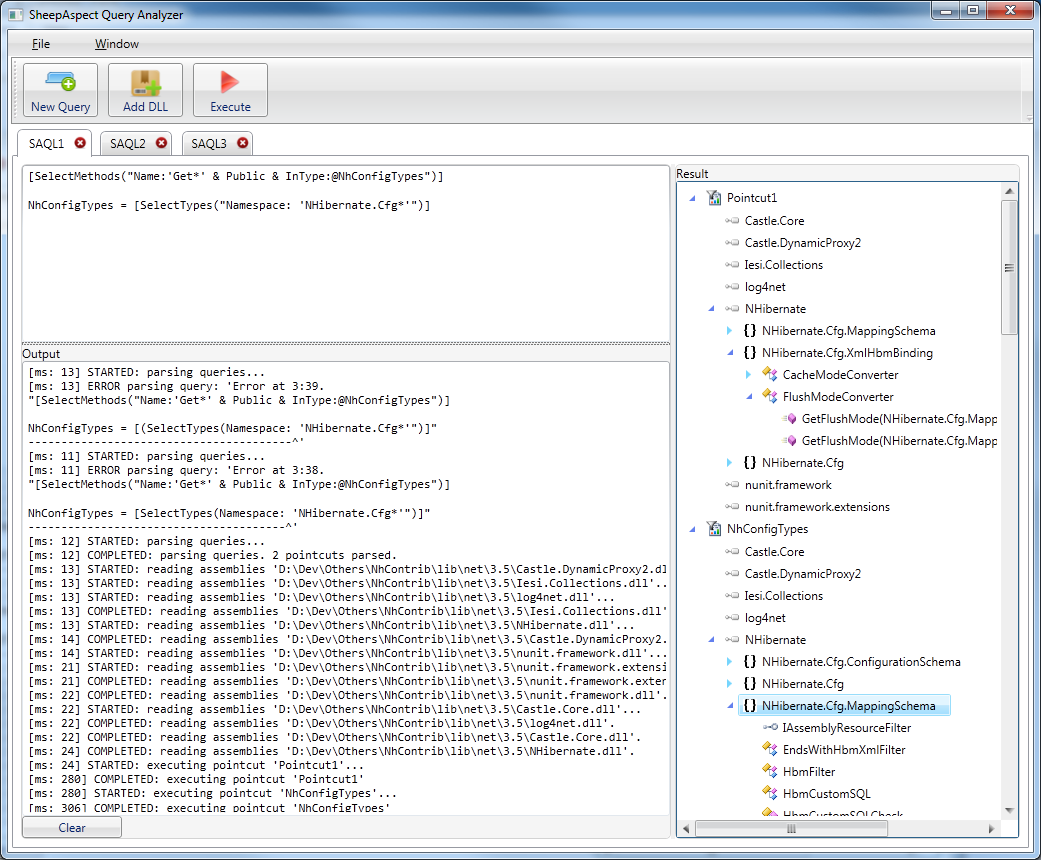
Если код ответа 200, нужно смотреть, что пришло в поле status.
Если статус ok, значит, запрос прошел успешно, смотрите подробности в объекте data.
HTTP-коды ответа
200 — Запрос сформирован правильно, посмотрите, что пришло в поле status.
422 — Ошибка в запросе, подробности — в поле error.description:
request_body_validation_error— ошибка в теле запроса;request_header_validation_error— отсутствует заголовок
500 — Ошибка на стороне Банка 131, повторите запрос позже.
Статусы ответа status
Статусы ответа приходят в поле status.
ok — запрос успешно обработан, смотрите подробности в объекте data.
pending — запрос в обработке, чтобы узнать результат, повторите запрос с теми же данными чуть позже.
error — ошибка в результате обработки запроса, посмотрите, что пришло в объекте Error.
Коды ошибок
Ошибки приходят в объекте Error:
codeсодержит код ошибки,description— описание ошибки.
| code | description | Описание ошибки |
|---|---|---|
| invalid_sign | Signature verification failure | Некорректная подпись запроса check |
| passport_validation_failure, inn_validation_failure | Passport, inn validation failure | Данные не прошли проверку. Проверьте номер паспорта и ИНН и отправьте на проверку еще раз |
| already_exists | Request with the same data already exists | Вы уже отправляли эти данные на проверку. Чтобы узнать результат, отправьте запрос check{id} с идентификатором предыдущей проверки, который пришел в поле data.id |
| request_not_found | Request with given id not found | Запрос на проверку с этим идентификатором не найден |
| partner_project_not_found | partner project not found | Идентификатор проекта, отправленный в заголовке X-PARTNER-PROJECT, не существует |
Как исправить код ошибки Netflix tvq-st-106, tvq-st-120 или tvq-st-131
Независимо от того, насколько популярен потоковый сервис, Netflix по-прежнему подвержен возможным ошибкам. Примерами этих ошибок являются коды ошибок Netflix tvq-st-106, tvq-st-120 и tvq-st-131.
Примерами этих ошибок являются коды ошибок Netflix tvq-st-106, tvq-st-120 и tvq-st-131.
Что такое код ошибки Netflix tvq-st-106
Если вы видите код ошибки Netflix tvq-st-106, это указывает на проблему с сетевым подключением. Обнаружение этой ошибки не позволит вам транслировать на Netflix.
Что такое код ошибки Netflix tvq-st-120
Код ошибки Netflix tvq-st-120 также указывает на проблемы с подключением. Есть некоторая сохраненная информация, которую необходимо обновить.
Что такое код ошибки Netflix tvq-st-131
Код ошибки Netflix tvq-st-131 покажет сообщение:
«Не удалось подключиться к Netflix. Повторите попытку или перезапустите домашнюю сеть и потоковое устройство. Для получения дополнительной информации посетите netflix.com/nethelp.
Обычно это указывает на проблему с сетевым подключением, которая не позволяет вашему устройству подключиться к службе Netflix ».
Если вы столкнулись с какой-либо из ошибок, указанных выше, ознакомьтесь с приведенными ниже методами их исправления.
Действия по исправлению кодов ошибок Netflix tvq-st-106, tvq-st-120 и tvq-st-131
Метод # 1 – выключите и снова включите ваши устройства
Переключение и включение питания поможет обновить ваше устройство и удалить временные файлы, которые могут вызывать ошибку.
- Для начала выключите все свои устройства, включая модем и маршрутизатор.
- Отключите эти устройства и подождите не менее одной минуты.
- Подключите модем и подождите, пока он полностью подключится.
- Сделайте то же самое со своим роутером.
- Теперь подключите свое устройство и включите его. Попробуйте потоковое воспроизведение на Netflix и посмотрите, сохраняется ли ошибка.
Метод # 2 – улучшите подключение к Интернету
Возможно, у вас плохое подключение к Интернету, поэтому появляется ошибка. Сначала проведите тест скорости, чтобы проверить, насколько сильна ваша сеть. Вы можете использовать собственный инструмент Netflix для проверки скорости Fast. com чтобы получить среднюю скорость загрузки и выгрузки.
com чтобы получить среднюю скорость загрузки и выгрузки.
Чтобы улучшить качество связи, попробуйте найти место с лучшим приемом. Вы можете поднять свой маршрутизатор или переместить устройство рядом с маршрутизатором. Вы также можете обойти соединение маршрутизатора и подключиться напрямую к вашему модему.
Метод № 3 – Попробуйте подключиться к другой сети
Если доступна другая сеть, попробуйте переключиться на другую сеть и посмотрите, работает ли она. Если это так, проблема в вашей домашней сети.
Метод № 4 – Свяжитесь с вашим поставщиком услуг сети
Если ни один из вышеперечисленных методов не помог вам, попробуйте связаться с вашим сетевым провайдером. Это может быть проблема с их стороны, и все, что вам нужно сделать, это сообщить о своей ситуации.
Какой из вышеперечисленных методов помог вам исправить ошибку Netflix? Дайте нам знать в комментариях ниже.
Как исправить код ошибки Код ошибки Netflix TVQ-ST-131
Некоторые пользователи Netflix сталкиваются с кодом ошибки TVQ-ST-131 всякий раз, когда они пытаются подключиться к приложению (они никогда не проходят через начальный экран входа в систему). Эта конкретная ошибка возникает на нескольких платформах и обычно указывает на проблему с сетевым подключением, которая не позволяет вашему устройству подключиться к службе Netflix.
Эта конкретная ошибка возникает на нескольких платформах и обычно указывает на проблему с сетевым подключением, которая не позволяет вашему устройству подключиться к службе Netflix.
Как выясняется, есть несколько разных причин, которые могут способствовать появлению этого кода ошибки. Вот краткий список потенциальных виновников, которые могут нести ответственность за этот код ошибки:
- Проблема с сервером. Как оказалось, эта конкретная проблема вполне может быть вызвана проблемой сервера. Если этот сценарий применим, единственное, что вы можете сделать, – это определить проблему с сервером и подождать, пока Netflix устранит проблему, поскольку это находится вне вашего контроля.
- Учетная запись Netflix застряла в подвешенном состоянии – согласно некоторым затронутым проблемам, эта конкретная проблема может возникать в тех случаях, когда учетная запись пользователя фактически не активна, даже если интерфейс приложения Netflix показывает, что это так.
 В этом случае выход и повторный выход с вашей учетной записью должны решить проблему.
В этом случае выход и повторный выход с вашей учетной записью должны решить проблему. - Перезагрузите или перезагрузите маршрутизатор. Несогласованность сети также может быть причиной этого конкретного кода ошибки. Обычно эта проблема возникает из-за динамического IP-адреса, назначенного вашим интернет-провайдером. В этом случае вы сможете решить эту проблему путем перезагрузки или перезагрузки маршрутизатора.
- Плохой диапазон DNS. Известно, что неправильные диапазоны DNS ответственны за появление этого кода ошибки. Большинству затронутых пользователей удалось решить эту проблему, изменив диапазон DNS по умолчанию и переключив его на более стабильный диапазон, предоставленный Google.
- Потоковая передача запрещена в вашей сети – также возможно, что ваш сетевой администратор или даже ваш интернет-провайдер могут активно блокировать ваш компьютер от связи с Netflix. В этом случае вам необходимо связаться с заинтересованной стороной и попросить разъяснений.
Метод 1: исследование состояния сервера Netflix
Прежде чем попробовать какие-либо другие исправления, указанные ниже, вам следует запустить это руководство по устранению неполадок, убедившись, что в настоящее время служба Netflix не испытывает сбоя сервера, который может повлиять на воспроизведение на вашем устройстве.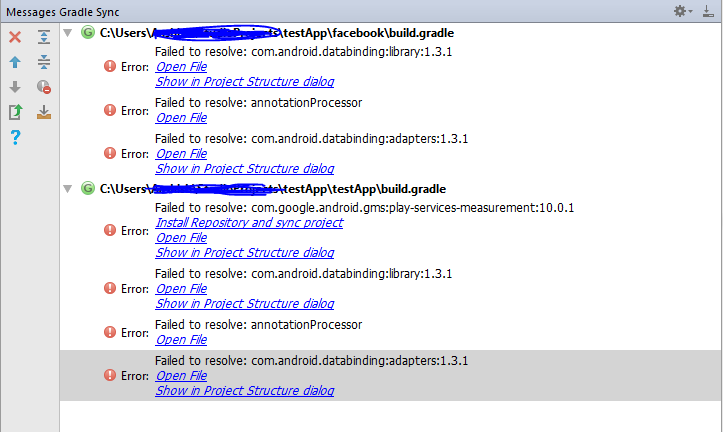
К счастью, вы можете легко проверить это, просто зайдя на официальную страницу статуса Netflix и проверив, сообщают ли они в настоящее время о каких-либо проблемах.
Если на странице состояния Netflix в настоящее время сообщается о проблеме с сервером, вы можете нажать кнопку «Начать чат в реальном времени» и спросить агента службы поддержки, может ли текущая проблема повлиять на потоковую передачу устройств в вашем регионе.
Проверка страницы статуса NetflixВ случае, если только что проведенное расследование выявило проблему с сервером, единственное, что вы можете сделать прямо сейчас, – это подождать, пока проблема не будет решена Netflix.
С другой стороны, если нет доказательств проблемы с сервером, все признаки указывают на локальную проблему, которую вы можете исправить самостоятельно. В этом случае перейдите к следующему потенциальному исправлению ниже.
Метод 2: повторно войдите в Netflix
Как оказалось, на большинстве устройств, где встречается код ошибки TVQ-ST-131, эта проблема вполне может возникать из-за неудачной регистрации. Что происходит, вы на самом деле не вошли в свою учетную запись Netflix, хотя приложение, которое вы используете, говорит, что это так.
Что происходит, вы на самом деле не вошли в свою учетную запись Netflix, хотя приложение, которое вы используете, говорит, что это так.
Эта проблема чаще встречается на смарт-телевизорах и мобильных устройствах (iOS и Android).
К счастью, для этой конкретной проблемы есть быстрое и легкое решение – все, что вам нужно сделать, это принудительно выйти из своей учетной записи перед повторным входом.
Конечно, точные инструкции по выполнению этого действия будут отличаться в зависимости от вашего устройства, но обычно вы можете сделать это, войдя в меню своей учетной записи Netflix и используя выход из учетной записи Netflix.
Выйти из NetflixПосле успешного выхода войдите в систему, указав свои учетные данные, затем возобновите потоковую передачу и посмотрите, решена ли проблема.
Если вы все еще сталкиваетесь с тем же кодом ошибки TVQ-ST-131, перейдите к следующему потенциальному исправлению ниже.
Метод 3: перезагрузите или сбросьте настройки маршрутизатора
Если вы ранее были уверены, что на самом деле не имеете дело с проблемой сервера, следующее, на что вам следует обратить внимание, – это несогласованность сети. Этот тип проблемы обычно возникает в тех случаях, когда ваш интернет-провайдер (ISP) назначает динамический IP-адрес из пула, который не нравится Netflix.
Этот тип проблемы обычно возникает в тех случаях, когда ваш интернет-провайдер (ISP) назначает динамический IP-адрес из пула, который не нравится Netflix.
Если немного не повезет, динамический IP-адрес, который вам будет назначен, может оказаться в черном списке Netflix. Если этот сценарий применим, у вас есть 2 пути вперед:
- Перезагрузите маршрутизатор – это приведет к обновлению вашего TCP и IP-соединения, что заставит ваше сетевое устройство назначить вам новый IP-адрес для устройства, на которое вы транслируете с Netflix.
- Сброс маршрутизатора. Если проблема связана с настройками, установленными на вашем маршрутизаторе, вам может потребоваться вернуть заводские настройки сетевого устройства, чтобы решить проблему.
A. Перезагрузите маршрутизатор.
Это лучший способ принудительно выделить новые данные TCP и IP без внесения каких-либо длительных изменений, которые могут нарушить текущую функциональность вашего маршрутизатора.
Чтобы выполнить перезагрузку маршрутизатора, взгляните на заднюю часть маршрутизатора и нажмите кнопку питания (кнопка включения / выключения), чтобы выключить сетевое устройство.
Как только вам удастся отключить питание, отсоедините кабель питания от розетки и подождите целую минуту, чтобы убедиться, что силовые конденсаторы полностью разряжены.
Перезагрузка роутераПосле того, как вам удастся перезапустить маршрутизатор и доступ к Интернету будет повторно инициирован, дождитесь восстановления доступа к Интернету, затем попробуйте войти в систему с помощью Netflix еще раз и посмотрите, решена ли проблема.
Б. Сбросьте настройки маршрутизатора
Если простая процедура перезапуска не сработала для вас, следующее, что вы должны сделать, чтобы исправить более серьезное несоответствие, – это выполнить сброс сети.
Если проблема связана с настройками маршрутизатора, следующим шагом должен быть сброс маршрутизатора до заводского состояния и проверка исправления потоковой передачи Netflix.
Но имейте в виду, что, сделав это, вы также сбросите все настройки, которые вы могли ранее установить для своего маршрутизатора. Сюда входят сохраненные учетные данные PPPoE, внесенные в белый список или заблокированные порты, перенаправленные порты и т.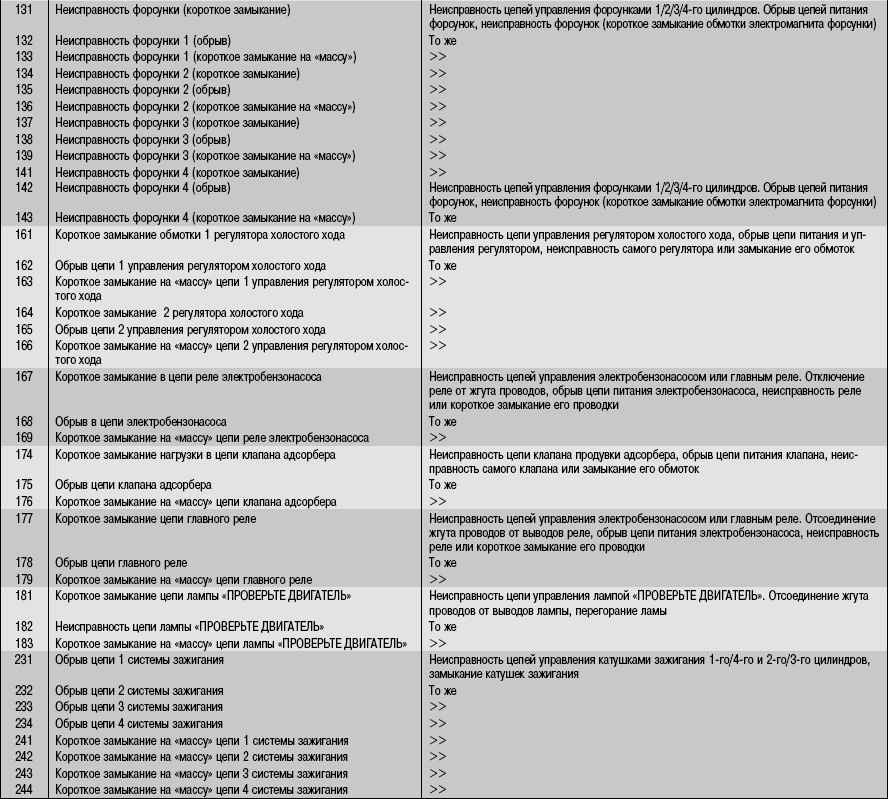 Д.
Д.
Примечание. Имейте в виду, что на большинстве моделей маршрутизаторов кнопка «Сброс» будет недоступна, если вы не воспользуетесь острым предметом, например зубочисткой или небольшой отверткой.
После завершения процедуры сброса повторно установите доступ в Интернет (если ваш интернет-провайдер использует PPPoE), вам нужно будет повторно вставить учетные данные, предоставленные вам при первоначальной настройке маршрутизатора, чтобы восстановить доступ в Интернет.
Наконец, попробуйте снова передать контент из Netflix и посмотрите, завершена ли операция.
Если та же проблема все еще возникает, перейдите к следующему потенциальному исправлению ниже.
Метод 4: изменение диапазона DNS
Как выясняется, если вы сталкиваетесь с этим кодом ошибки на ПК, Xbox One или Playstation 4, скорее всего, вы имеете дело с несогласованностью DNS (адреса доменного имени), которая влияет на задание потоковой передачи.
Несколько затронутых пользователей, которые ранее сталкивались с той же проблемой, подтвердили, что им удалось решить эту проблему, выполнив переход на более стабильный DNS.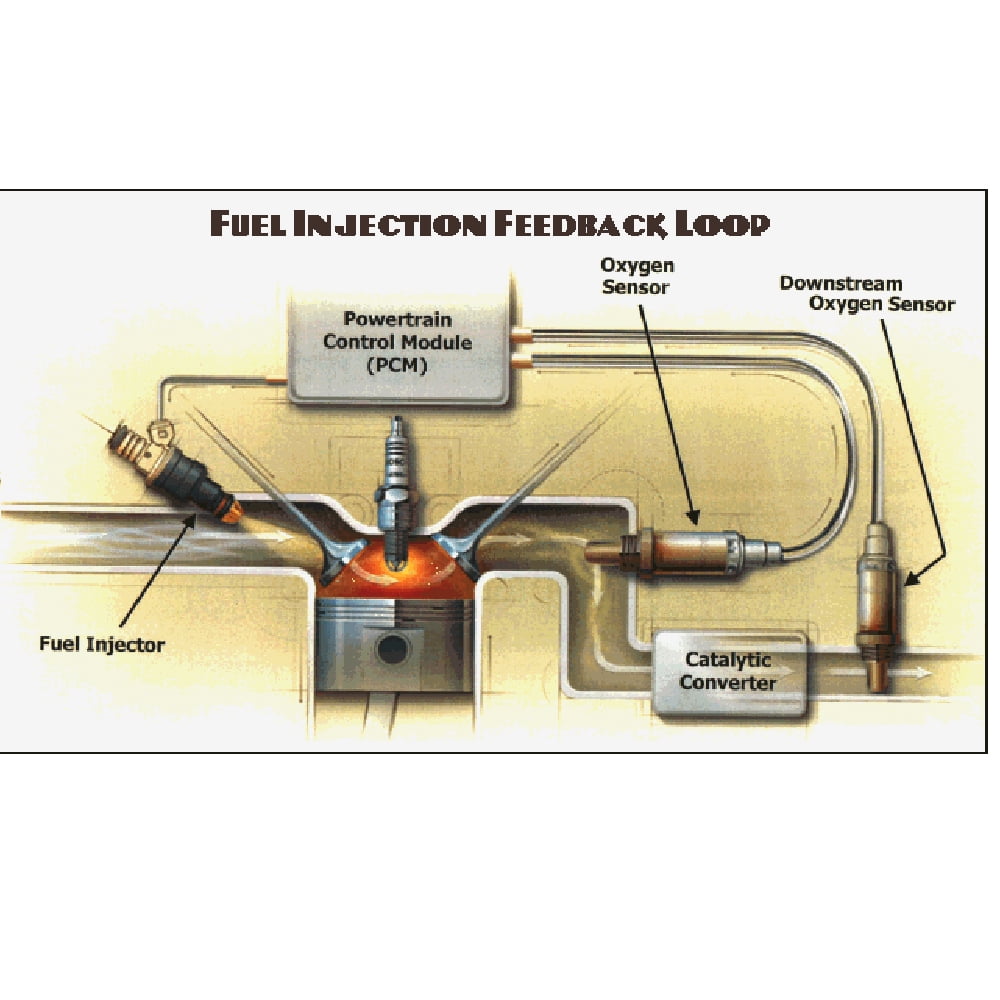
Примечание. В подавляющем большинстве случаев затронутые пользователи сообщают, что им удалось решить проблему, изменив DNS на значения, предоставленные Google.
Но имейте в виду, что в зависимости от платформы, на которой вы сталкиваетесь с кодом ошибки TVQ-ST-131, шаги по изменению DNS по умолчанию будут разными. Из-за этого мы создали 3 разных подруководства, поэтому не стесняйтесь следовать руководству, которое применимо к вашему конкретному сценарию:
A. Изменение DNS на Xbox One
- На главном экране меню Xbox One нажмите кнопку Xbox на геймпаде, чтобы открыть меню руководства. Оказавшись внутри, войдите в меню настроек.Доступ к меню настроек на Xbox One
- В меню настроек консоли Xbox one выберите вкладку «Сеть» в вертикальном меню слева, затем перейдите в правый раздел и войдите в подменю «Настройки сети».Доступ к меню настроек сети
- В меню «Сеть» войдите в меню «Дополнительные настройки» в левой части.Расширенные настройки сети Xbox One
- Как только вы войдете в меню «Дополнительные настройки», выберите «Настройки DNS», затем выберите «Вручную» в следующем запросе.

- Затем измените значения для Primary DNS и Secondary DNS на следующие: Primary DNS: 8.8.8.8 Secondary DNS: 8.8.4.4Настройки Google DNS – Xbox
Примечание. Если вы хотите использовать протокол IPV6, используйте вместо него следующие значения:
Первичный DNS: 208.67.222.222 Вторичный DNS: 208.67.220.220
- Сохраните изменения, чтобы применить этот новый DNS в качестве выбора по умолчанию, затем перезапустите консоль и посмотрите, будет ли устранен код ошибки после завершения следующего запуска.
Б. Изменение DNS на Playstation 4
- На главной панели консоли PS4 начните с прокрутки вверх, затем используйте левый мини-джойстик, чтобы выбрать Настройки, затем нажмите X, чтобы получить доступ к этому меню.Доступ к меню настроек на PS4
- Как только вы войдете в меню «Настройки», перейдите в «Настройки»> «Сеть» и выберите «Настроить подключение к Интернету» из списка доступных опций.
- В следующем меню выберите Custom, чтобы у вас была возможность установить собственный DNS.
 Выбор индивидуального подключения к Интернету на Ps4
Выбор индивидуального подключения к Интернету на Ps4 - При следующем запросе выберите «Автоматически», чтобы консоль могла автоматически настраивать IP-адрес.
- Затем выберите Не указывать, когда вы дойдете до запроса имени хоста DHCP.Имя хоста DHCP
- На этапе «Настройки DNS» выберите «Вручную», затем установите для «Первичный DNS» и «Вторичный DNS» следующие значения: Первичный DNS – 8.8.8.8 Вторичный DNS – 8.8.4.4
Примечание. Если вы хотите использовать протокол IPV6, используйте вместо него следующие значения:
Первичный DNS – 208.67.222.222 Вторичный DNS – 208.67.220.220
- Сохраните изменения, затем перезапустите консоль и посмотрите, решена ли проблема.
В. Изменение DNS на ПК
- Откройте диалоговое окно «Выполнить», нажав клавиши Windows + R. Затем введите ncpa.cpl и нажмите Enter, чтобы открыть окно «Сетевые подключения».Открытие окна сетевых подключений
- В окне «Сетевые подключения» щелкните правой кнопкой мыши Wi-Fi (беспроводное сетевое соединение) и выберите «Свойства» в контекстном меню.
 Если вы используете беспроводное соединение, щелкните правой кнопкой мыши на Ethernet (Подключение по локальной сети).Открытие экрана свойств вашей сети
Если вы используете беспроводное соединение, щелкните правой кнопкой мыши на Ethernet (Подключение по локальной сети).Открытие экрана свойств вашей сетиПримечание. Когда вам будет предложено UAC (Контроль учетных записей пользователей), нажмите Да, чтобы предоставить права администратора.
- В окне «Ethernet» или «Wi-Fi» перейдите на вкладку «Сеть» и найдите раздел «Это подключение», в котором используются следующие элементы. Когда вы попадете туда, установите флажок, связанный с Интернет-протоколом версии 4 (TCP / IPv4), затем нажмите кнопку «Свойства».Доступ к настройкам Интернет-протокола версии 4
- Как только вы войдете в настройки Интернет-протокола версии 4 (TCP / IPv4), щелкните вкладку «Общие», включите поле, связанное с «Использовать следующий адрес DNS-сервера».
- На следующем экране замените Предпочтительный DNS-сервер и Альтернативный DNS-сервер следующими значениями: 8.8.8.8 8.8.4.4
Примечание. Если вы хотите использовать протокол IPv6, используйте следующие значения вместо Интернет-протокола версии 6:
2001: 4860: 4860 :: 8888
2001: 4860: 4860 :: 8844 - Сохраните изменения, чтобы применить новый DNS, затем перезагрузите компьютер и посмотрите, решится ли проблема при следующем запуске компьютера.

Если та же проблема все еще возникает, перейдите к следующему потенциальному исправлению ниже.
Метод 5. Убедитесь, что ваша сеть поддерживает потоковую передачу
Если вы зашли так далеко без результата, вам следует подумать о том, что вы можете иметь дело с каким-то ограничением, когда ваш сетевой администратор или интернет-провайдер ограничивает доступ к потоковым сервисам, таким как Netflix.
Обычно это происходит с сетями, такими как работа, школа, отели, больницы и другие типы общедоступных Netflix.
Если у вас есть для этого средства, обратитесь к администратору сети, чтобы убедиться, что потоковые сервисы принимаются или намеренно блокируются.
Как решить «синтаксическую ошибку в строке 131 : «»не соответствует».
Я новичок в написании сценариев. Я столкнулся с упомянутой в названии синтаксической ошибкой в строке 131 : «не соответствует». Код в строке 131 закомментирован. Я думаю, что строка ниже может быть причиной проблемы. Может ли кто-нибудь указать мне, как должен быть написан приведенный ниже код? Мне нужно вывести значение команды scp и ssh, чтобы определить, был ли код успешно выполнен.
Может ли кто-нибудь указать мне, как должен быть написан приведенный ниже код? Мне нужно вывести значение команды scp и ssh, чтобы определить, был ли код успешно выполнен.
scpstat=`echo scp $INPUTDIR/work_dir/$f $EUSER@$ESCSYS:$EDIR/build/. |
ssh $EUSER@$ECSYS "chmod 660 $EDIR/build/$f;chgrp 107 $EDIR/build/$f;chown 103 $ESCDIR/build/$f;rename $ESCDIR/build/$f $ESCDIR/work/$f"'
status=$?
Поделиться Источник Nanthini Muniapan 11 ноября 2011 в 03:49
3 ответа
- MySQL Вызовет Синтаксическую Ошибку
Работает на MySQL 5.5.9 с InnoDB. Я создал следующий триггер: CREATE TRIGGER TRIGGER_Products_Insert AFTER INSERT ON Products FOR EACH ROW BEGIN UPDATE Products SET current = 0 WHERE id = new.id AND current = 1 AND autonumber <> new.autonumber END; MySQLWorkbench показывает синтаксическую…
- Не удается исправить синтаксическую ошибку
Однако сценарий работает в Dreamweaver, и я постоянно получаю синтаксическую ошибку.
 Я не знаю, как это исправить и все же заставить сценарий работать. http://jsfiddle.net/tBptU / Согласно DW синтаксическая ошибка находится в строке 21 после return false;
Я не знаю, как это исправить и все же заставить сценарий работать. http://jsfiddle.net/tBptU / Согласно DW синтаксическая ошибка находится в строке 21 после return false;
2
Мне кажется, что ` (обратная стрелка) перед echo не соответствует, как следует из ошибки. Похоже, что ‘ (апостроф) в конце второй строки вместо этого должен быть обратным знаком.
Некоторые люди считают, что лучше использовать $(...) , а не»…», и это, безусловно, хороший пример того, почему.
Поделиться John Zwinck 11 ноября 2011 в 03:54
0
Ну, начнем с того , что у вас есть открытие , а у вас нет закрытия. 🙂
Поделиться John Bachir 11 ноября 2011 в 03:52
0
Часто бывает трудно добраться до номеров строк, упомянутых в ошибках скрипта. Это происходит потому, что если вы включаете в свой сценарий другой сценарий (делается путем указания . имя скрипта в ksh), то фактическая длина исходного скрипта изменяется во время выполнения. Если в включенном скрипте есть ошибки, номера строк могут вводить в заблуждение, поскольку вы не можете добраться до этих строк. Я чувствую, что ошибка в вашем случае заключается в вызываемом сценарии, а не в том, который вы изучаете. Проверьте, вызываете ли вы/включаете ли какой-либо другой скрипт, и попробуйте запустить его отдельно. Таким образом, вы, вероятно, сможете изолировать проблему.
Это происходит потому, что если вы включаете в свой сценарий другой сценарий (делается путем указания . имя скрипта в ksh), то фактическая длина исходного скрипта изменяется во время выполнения. Если в включенном скрипте есть ошибки, номера строк могут вводить в заблуждение, поскольку вы не можете добраться до этих строк. Я чувствую, что ошибка в вашем случае заключается в вызываемом сценарии, а не в том, который вы изучаете. Проверьте, вызываете ли вы/включаете ли какой-либо другой скрипт, и попробуйте запустить его отдельно. Таким образом, вы, вероятно, сможете изолировать проблему.
Поделиться Drona 11 ноября 2011 в 12:07
- mysql удалить синтаксическую ошибку
Я пытаюсь удалить несколько строк из нескольких таблиц, имеющих одно и то же условие, но всегда возвращаю синтаксическую ошибку. Это код: DELETE FROM table1,table2,table3 WHERE guid = ‘CE4EF453-937F-C7F9-7AE429VB0128’ Код ошибки таков: 1064 — у вас есть ошибка в синтаксисе SQL; проверьте.
 ..
.. - sql запрос выдает синтаксическую ошибку
Эй, ребята, получаю эту синтаксическую ошибку в моем запросе sql: ‘#1064 — у вас есть ошибка в синтаксисе SQL; проверьте руководство, которое соответствует вашей версии сервера MySQL для правильного синтаксиса для использования рядом с ‘A (Status) VALUES (NOK) INNER JOIN lm_Schwellwert S ON A.Typ…
Похожие вопросы:
Wamp: файл конфигурации содержит синтаксическую ошибку в строке 24
Как я могу запустить сервер wamp на windows 7, используя wamp версию 2.4? Ниже приводится сообщение об ошибке, которое я получаю: Файл конфигурации содержит синтаксическую ошибку в строке 24:…
Как решить неизвестную синтаксическую ошибку в парсере?
Я пытаюсь разобрать этот фрагмент кода, который написан в моем желаемом grammar, и каждый раз получаю синтаксическую ошибку. Я проверил свой код более 10 раз и не смог найти решение. Коды PARSER и…
Коды PARSER и…
Что вызывает синтаксическую ошибку в строке IF EXISTS в моем запросе SQL?
Я выполняю этот запрос SQL: IF EXISTS (SELECT * FROM score WHERE username=’ms’) UPDATE score SET score=’30’ WHERE username=’ms’ ELSE INSERT INTO score (username,score) VALUES (‘ms’,’30’) но я все…
MySQL Вызовет Синтаксическую Ошибку
Работает на MySQL 5.5.9 с InnoDB. Я создал следующий триггер: CREATE TRIGGER TRIGGER_Products_Insert AFTER INSERT ON Products FOR EACH ROW BEGIN UPDATE Products SET current = 0 WHERE id = new.id AND…
Не удается исправить синтаксическую ошибку
Однако сценарий работает в Dreamweaver, и я постоянно получаю синтаксическую ошибку. Я не знаю, как это исправить и все же заставить сценарий работать. http://jsfiddle.net/tBptU / Согласно DW…
mysql удалить синтаксическую ошибку
Я пытаюсь удалить несколько строк из нескольких таблиц, имеющих одно и то же условие, но всегда возвращаю синтаксическую ошибку. Это код: DELETE FROM table1,table2,table3 WHERE guid =…
Это код: DELETE FROM table1,table2,table3 WHERE guid =…
sql запрос выдает синтаксическую ошибку
Эй, ребята, получаю эту синтаксическую ошибку в моем запросе sql: ‘#1064 — у вас есть ошибка в синтаксисе SQL; проверьте руководство, которое соответствует вашей версии сервера MySQL для правильного…
Как решить ошибку #1064 в MySQL?
Я получил синтаксическую ошибку MySQL 1064, когда я добавляю новый столбец. ALTER TABLE `customerdetails` ADD `mobile` DOUBLE(12) NOT NULL ; где customerdetails — это имя таблицы. Сообщение об…
Я получаю некоторую синтаксическую ошибку в своем коде PHP, которую я не могу решить
Я получаю некоторую синтаксическую ошибку в своем коде PHP, которую я не могу решить. Пожалуйста, взгляните на это и помогите мне решить эту проблему. Вот Скриншот . Я приложил скриншот ошибки,…
Как решить эту синтаксическую ошибку в NodeJS MySQL?
Получаю здесь синтаксическую ошибку, но не могу понять почему? Я тоже пробовал использовать con.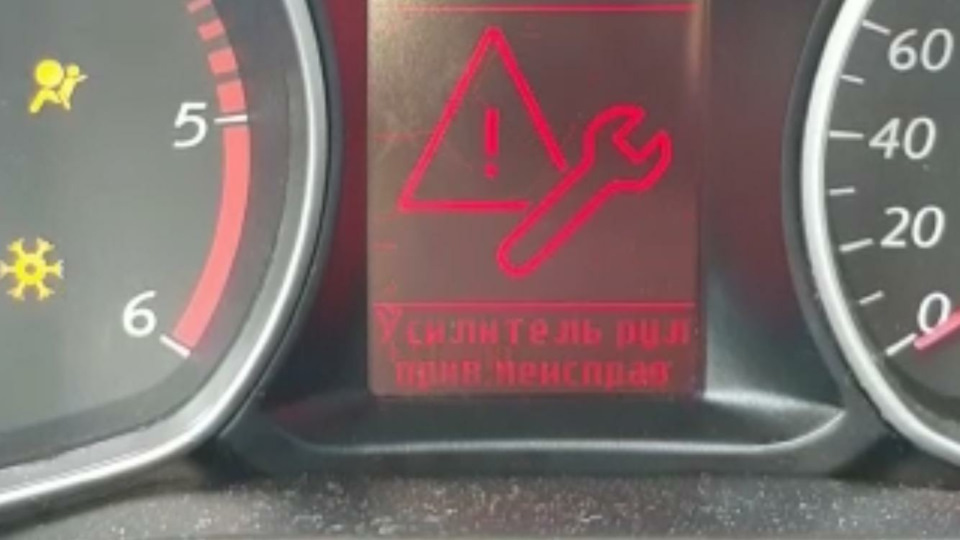 escape. Выдает ту же ошибку. var sql1 = INSERT INTO Captcha (Captcha_Image) VALUES (‘+imgBase64+’)…
escape. Выдает ту же ошибку. var sql1 = INSERT INTO Captcha (Captcha_Image) VALUES (‘+imgBase64+’)…
Обработка ошибки OrderSend 131 в MetaTrader 4
OrderSend Error 131 — очень частая проблема, которая обычно встречается при тестировании советников MT4. Что вызывает эту ошибку? В документации MetaTrader 4 он называется ERR_INVALID_TRADE_VOLUME . Это означает, что ваш советник (EA) пытается отправить ордер с недопустимым объемом торговли. У абсолютного большинства брокеров MT4 установка какого-либо советника для открытия ордера объемом 0,123 лота вызовет эту ошибку.Но иногда он генерируется, когда советник, созданный для мини- или микро-счетов, используется на стандартной учетной записи. Если вы столкнетесь с ошибкой OrderSend Error 131 во время тестирования стратегии, вы быстро найдете неправильные настройки своего советника. Для этого найдите в коде советника стандартную функцию OnInit () (или init () в старых версиях MT4) и вставьте туда следующие строки кода:
Вывод будет действителен для торгового символа текущего графика и для типа торгового счета, в который вы сейчас вошли.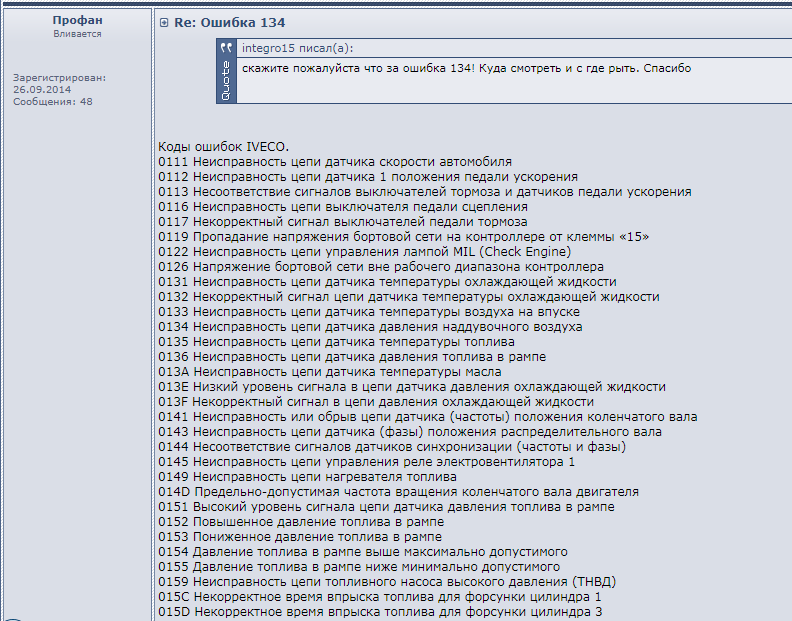 В первой строке будет указано, сколько единиц содержится в одном лоте текущего торгового символа (100 000 означают лот стандартного размера). Помните, что в журнале вашего советника эта строка будет первой снизу. Вторая строка сообщит вам минимальное количество лотов, которыми вы можете торговать (это наиболее частая ошибка; вам, вероятно, просто нужно исправить количество лотов, которыми торгует ваш советник, с 0,1 до 1). Третий — размер шага торгового объема в лотах. В четвертой строке указано максимальное количество лотов, которыми может торговать ваш советник.
В первой строке будет указано, сколько единиц содержится в одном лоте текущего торгового символа (100 000 означают лот стандартного размера). Помните, что в журнале вашего советника эта строка будет первой снизу. Вторая строка сообщит вам минимальное количество лотов, которыми вы можете торговать (это наиболее частая ошибка; вам, вероятно, просто нужно исправить количество лотов, которыми торгует ваш советник, с 0,1 до 1). Третий — размер шага торгового объема в лотах. В четвертой строке указано максимальное количество лотов, которыми может торговать ваш советник.
Например, стандартный торговый счет у брокера Exness Forex генерирует следующую информацию, когда вышеупомянутые строки кода выполняются на графике EUR / USD:
Это означает, что 1 лот состоит из 100000 единиц (стандартный размер), минимальный объем сделки составляет 0,01 лота (таким образом, вы можете торговать, начиная с 0,10 доллара США за пункт в долларовой валютной паре), минимальный шаг объема сделки также составляет 0,01 лот (вы можете торговать объемами 0,33, 0,4 или 1,25 лота, но вы не можете отправлять ордера с 0. 333 лота), а максимальный объем, который вы можете использовать для открытия позиции, составляет 200 лотов.
333 лота), а максимальный объем, который вы можете использовать для открытия позиции, составляет 200 лотов.
Вы можете включить функцию MarketInfo () на более сложном уровне в свой советник, чтобы он мог автоматически проверять допустимые значения и автоматически корректировать торговые параметры советника. Но если вы не хотите много кодировать, вы можете просто использовать приведенный выше код, чтобы узнать правильные значения и исправить настройки вручную.
Вы можете обсудить свои личные проблемы с проблемой OrderSend Error 131 на нашем форуме, если у вас возникли проблемы с решением этой проблемы самостоятельно.
Если вы хотите получать новости о последних обновлениях наших руководств или о чем-либо другом, связанном с торговлей на Форекс, вы можете подписаться на нашу ежемесячную новостную рассылку.
Получите простые решения, чтобы решить эту проблему прямо сейчас
Adobe Reader — это мировой стандарт для просмотра, печати и даже комментирования документов PDF. При повседневном использовании возникают некоторые проблемы. В последнее время пользователи часто заявляют, что они получают ошибку Adobe Error 131 при попытке просмотреть документ в Adobe Reader или Acrobat.
При повседневном использовании возникают некоторые проблемы. В последнее время пользователи часто заявляют, что они получают ошибку Adobe Error 131 при попытке просмотреть документ в Adobe Reader или Acrobat.
Внезапное появление ошибок может быть неприятным и задержать ваши работы. Эта статья предлагает вам простые, но полезные методы решения проблемы.
Признаки того, что у вас Adobe Ошибка 131
- ПК часто дает сбой с ошибкой 131 при выполнении той же программы.
- «Ошибка 131» выскакивает в окне, и программа сразу вылетает.
- Adobe Reader 131 отображается над окном.
- Компьютер зависает на несколько секунд после открытия программы.
- Ошибка 131 также может появиться во время установки программы Adobe.
Возможные причины ошибки Adobe Reader 131
Вот список возможных причин появления ошибки 131.
- Неполная установка или неправильная загрузка программного обеспечения Adobe Acrobat.
- Другая программа случайно или злонамеренно удалила некоторые файлы Adobe Acrobat.

- Adobe Acrobat связанные файлы, поврежденные вирусом или вредоносным ПО.
Ошибки времени выполнения, такие как Adobe Error 131, вызваны многими факторами. Вот почему важно следовать надлежащим методам устранения неполадок, чтобы такие ошибки не повторялись снова.
Как исправить ошибку 131?
Удаление и повторная установка программы, связанной с ошибкой Adobe Acrobat 131, скорее всего, решит проблему. Ниже приведены инструкции по завершению процесса для Windows XP, Windows 7 и Windows 8.
Руководство для Windows XP
- Нажмите «Пуск» и откройте «Программа и компоненты».
- Нажмите «Меню управления».
- Теперь нажмите «Установка и удаление программ».
- Найдите программу чтения Adobe Acrobat 131 в списке «Установленная программа».
- Теперь щелкните запись программы чтения Adobe Acrobat и нажмите кнопку «Удалить» справа.
Руководство для Windows Vista и Windows 7
- Во-первых, откройте программу и компоненты, нажав кнопку «Пуск».

- Справа нажмите «Меню управления», а затем «Программы».
- Затем перейдите в раздел «Программы и компоненты» и найдите программу Adobe Error 131 reader в столбце «Имя».
- Наконец, нажмите кнопку «Удалить» в верхнем меню.
Руководство для Windows 8
- Переместите курсор мыши в нижний левый угол экрана, чтобы появилось меню «Пуск».
- Щелкните правой кнопкой мыши в меню «Пуск».
- Посетите «Программы и компоненты».
- Найдите программу Acrobat Error 131 Reader под столбцом «Имя».
- В верхнем меню нажмите Удалить.
После успешного удаления программы Adobe Reader Ошибка 131 правильно переустановите программу, следуя инструкциям Adobe System Inc.
По-прежнему возникают ошибки 131?
Ошибка Adobe 131 может возникать во многих операционных системах Windows, таких как Windows 10, Windows 7, Windows 8, Windows XP, Windows Vista и др. Если ошибка не будет устранена надлежащим образом, она может вызвать больше проблем в будущем.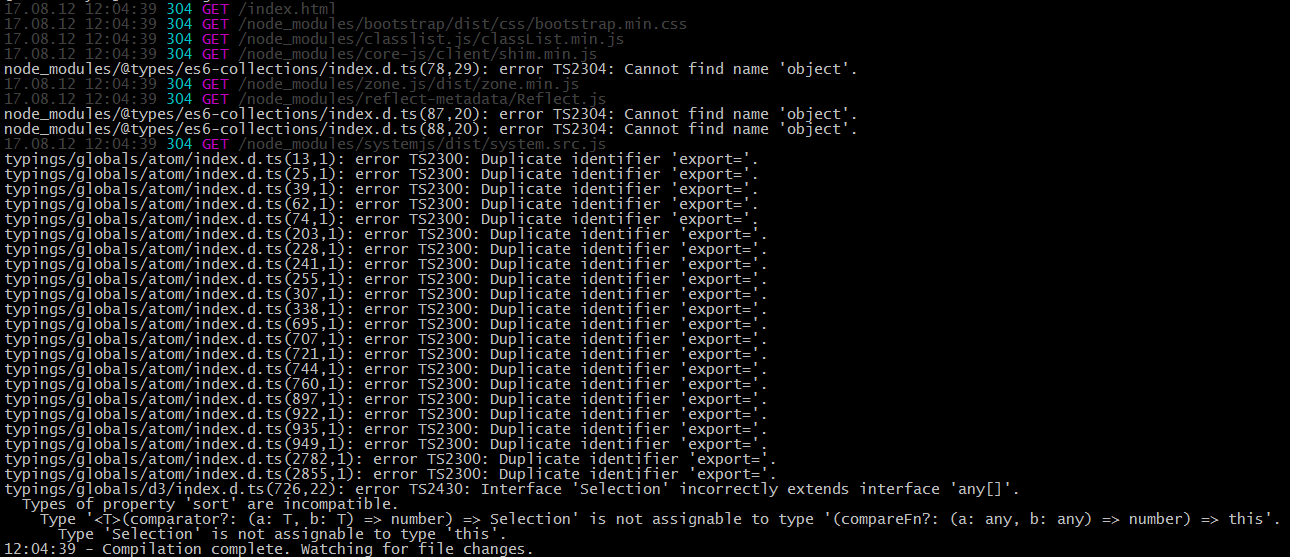 Поэтому без промедления свяжитесь с их Службой поддержки.
Поэтому без промедления свяжитесь с их Службой поддержки.
Как преодолеть ошибку Adobe 131
Adobe — компания-разработчик программного обеспечения, базирующаяся в основном в США. Он особенно известен своим приложением для редактирования фото и видео, которое предпочитают профессиональные создатели. Кроме того, он также содержит программу просмотра PDF, проигрыватель Flash, Adobe Creative Cloud и т. Д., Которые также нравятся пользователям.
Основная особенность, которая делает программное обеспечение Adobe столь популярным, — это их ковалентная связь.Это означает, что все его программы, такие как Adobe Photoshop CC, Adobe Illustrator CC, Adobe Reader, Adobe Lightroom CC и т. Д., Связаны друг с другом. По этой причине они также могут выполнять каждую работу в той или иной степени. Это действительно отличная функция, и сообщество создателей любит ее использовать.
Но, обладая всеми этими возможностями подключения, программное обеспечение Adobe также допускает несколько ошибок и ошибок.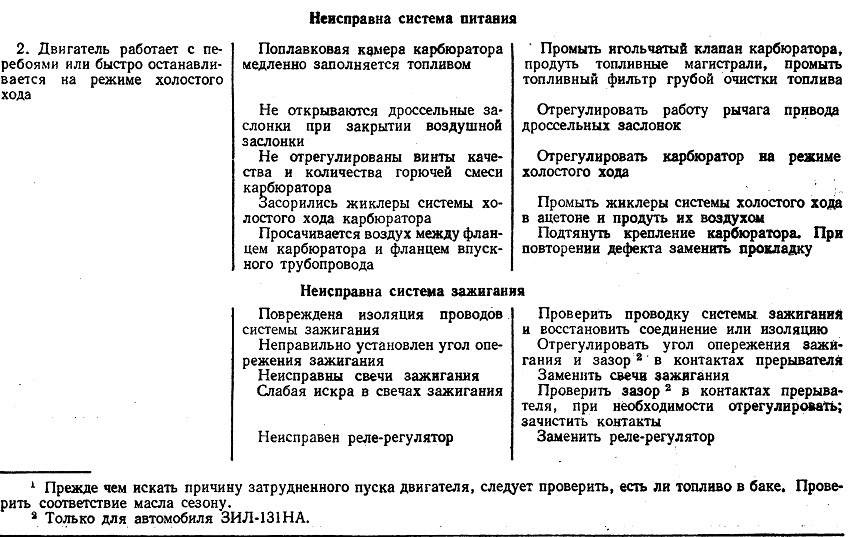 В большинстве из них есть простые исправления, но для некоторых требуется серьезная ручная настройка и глубокие технические знания.
В большинстве из них есть простые исправления, но для некоторых требуется серьезная ручная настройка и глубокие технические знания.
В рамках сегодняшней темы мы собираемся обсудить ошибку Adobe 131 и постараемся найти некоторые решения для нее.
Причины ошибки Adobe Reader 131
Эта ошибка 131 возникает в Adobe Reader и Acrobat. Пользователи сталкиваются с этой ошибкой, когда они пытаются просмотреть файл PDF в программном обеспечении с помощью Adobe Reader Extensions, которое применяет права использования к этому документу PDF и активна опция полного сохранения.
В этот момент Adobe Reader и Acrobat показывают сообщение об ошибке «При чтении этого документа (131) возникла проблема».Но иногда они также показывают: «На этой странице есть ошибка. Acrobat может некорректно отображать страницу. Обратитесь к лицу, создавшему документ PDF, чтобы исправить ошибку ».
Но если вы думаете, что это сообщение об ошибке возникло из-за ошибки пользователя или неправильного выбора файла, то вы ошибаетесь. Это просто программная ошибка, которую Adobe пытается исправить в будущих обновлениях. Но на данный момент есть несколько способов решить эту проблему и снова вернуться к работе.
Это просто программная ошибка, которую Adobe пытается исправить в будущих обновлениях. Но на данный момент есть несколько способов решить эту проблему и снова вернуться к работе.
Методы исправления ошибки Adobe Reader 131
Вот несколько способов, которыми вы можете воспользоваться, чтобы снова запустить Adobe Reader и Acrobat.
1. Отключить опцию полного сохранения
Самый простой способ решить эту проблему — отключить параметр «Полное сохранение». Первым делом вам нужно отключить опцию «Полное сохранение» в инструменте «Расширения для чтения», а затем снова применить права. Это остановит эту ошибку. Это также активирует функцию инкрементного сохранения для документов PDF.
Благодаря этой функции добавочного сохранения размер файла станет немного большим, но не слишком большим. И это также увеличит производительность Acrobat и Reade, когда вы выполните операцию сохранения, и по этой причине файл не будет поврежден.
Теперь, если вы используете API вместо веб-интерфейса для применения прав, вы также активируете опцию инкрементного сохранения с помощью объекта PDFUtilitySaveMode.
2. Обновите драйверы
Как мы уже говорили вам, это ошибка, которая присутствует в Adobe Reader и Acrobat, и лучший способ решить эту ошибку — это обновление патча и программного обеспечения, реализованное Adobe.
На своем официальном форуме Adobe заявила, что в ближайшее время собирается выпустить обновление для исправления этой ошибки полного сохранения в ReaderExtensions.
Но на данный момент доступен патч для временного решения этой проблемы. Этот патч известен как LiveCycle ES2 SP2. Чтобы получить эту загрузку, как можно скорее обратитесь в службу поддержки Enterprise.
3. Запустите средство проверки файлов
Из-за этой ошибки существует большая вероятность повреждения файла, особенно файлов PDF.Следовательно, для сканирования и восстановления поврежденного файла операция File Checker является обязательной и обязательной.
Чтобы выполнить это сканирование, сначала вам нужно открыть диалоговое окно «Выполнить» с помощью кнопки «Windows key + R». Теперь вам нужно ввести на нем «cmd». Но перед тем, как нажать клавишу Enter, вам нужно удерживать клавишу «Ctrl + Shift». Затем на экране появится окно разрешения. Нажмите на опцию ОК, которая присутствует на нем. После этого на экране появится окно командной строки. В этом поле вам нужно ввести «sfc / scannow» и затем нажать клавишу Enter.
Теперь вам нужно ввести на нем «cmd». Но перед тем, как нажать клавишу Enter, вам нужно удерживать клавишу «Ctrl + Shift». Затем на экране появится окно разрешения. Нажмите на опцию ОК, которая присутствует на нем. После этого на экране появится окно командной строки. В этом поле вам нужно ввести «sfc / scannow» и затем нажать клавишу Enter.
После этой команды программа проверки системных файлов начнет свою работу и попытается проверить наличие поврежденных файлов. Но для завершения сканирования и восстановления потребуется некоторое время, поэтому проявите терпение.
После завершения сканирования вам просто нужно следовать инструкциям на экране, чтобы применить исправления. Это поможет вам восстановить все поврежденные файлы, а также поможет решить другие проблемы, связанные с повреждением файлов.
4. Очистка системного мусора
Очистка системных ненужных файлов, таких как временные файлы и папки, может улучшить производительность Adobe Reader и Acrobat. Это может помочь вам поддерживать стабильную ситуацию после отключения процедуры полного сохранения.
Это может помочь вам поддерживать стабильную ситуацию после отключения процедуры полного сохранения.
Чтобы выполнить эту очистку, сначала вам нужно открыть диалоговое окно «Выполнить» с помощью клавиш «Windows key + R». Теперь вам нужно ввести на нем «cmd». А затем нажмите клавишу Enter, удерживая клавишу «Ctrl + Shift». Это приведет вас к всплывающему окну разрешения, где вам нужно нажать кнопку ОК.
Теперь в поле командной строки вам нужно ввести «cleanmg» и затем нажать клавишу Enter.Это запустит процедуру очистки диска и вычислит пространство, которое вы можете освободить.
После этого очистка диска появится в виде диалогового окна, в котором необходимо установить флажок рядом с категорией «Временный файл». Установите флажок iit и все остальные поля, а затем нажмите кнопку ОК. Этим действием начинается очистка, и ваша работа завершена.
Вывод:
Мы надеемся, что наша статья об ошибке Adobe 131 поможет решить все проблемы, с которыми вы сталкиваетесь.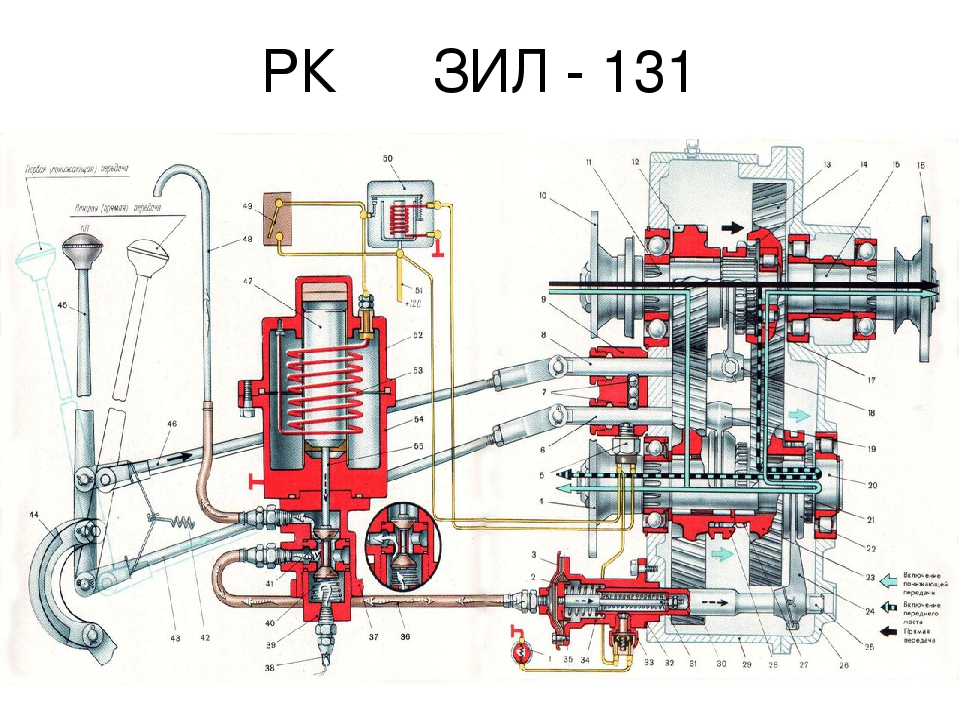 Мы будем продолжать обновлять и другие решения.
Мы будем продолжать обновлять и другие решения.
Произошла внутренняя ошибка (-131) 131-183 — Служба поддержки
coresuite не запускается из-за сообщения об ошибке: Произошла внутренняя ошибка (-131) 131-138
Произошла внутренняя ошибка (-131) 131-183;Interner Fehler aufgetreten (-131) 131-183;
Interner Fehler (-2147221164) aufgetreten [131-183];
Шаги / советы по устранению неполадок
Установите надстройку SAP, которая также использует DI API (например, Datatransfer Workbench) на той же рабочей станции, и проверьте, можете ли вы подключиться без каких-либо ошибок.
Сообщение об ошибке Произошла внутренняя ошибка (-131). 131–183 указывает на проблему с DI API (установка / регистрация).
- Согласно SAP-ноте 1658707 — DI_Error Произошла внутренняя ошибка (-131) при подключении к DI на PL9 , проверьте расположение b1-local-machine.xml => ПРИМЕЧАНИЕ, это, похоже, проблема только на новых клиентах 8.
 81 PL09
81 PL09 - Согласно SAP Note 1642459 — Проверьте файл конфигурации DI, когда надстройка не может запустить , проверьте адрес лицензии в файле конфигурации (b1-local-machine.xml) в папке DI.
Следующие важные моменты не включены в SAP-ноту 1642459 — Проверьте файл конфигурации DI, если надстройка не может запустить , но они очень важны (особенно при установке SAP Business One 9.0):
- файл b1-local-machine.xml должен находиться в обоих файлах программы
% (x86)% \ SAP \ SAP Business One \ Conf \ (% ProgramFiles% \ SAP \ SAP Business One \ Conf \) И
% Program Files (x86)% \ SAP \ SAP Business One DI API \ Conf \ (% ProgramFiles% \ SAP \ SAP Business One DI API \ Conf \); - избежать несоответствия значений
в каждом случае b1-local-machine.xml, значения для сервера лицензий должны быть идентичными, например. вы либо всегда используете IP-адрес сервера лицензий, либо используете имя сервера лицензий; также убедитесь, что вы НЕ используете local или localhost; эти значения для сервера лицензий задаются во время установки клиентского приложения и установки DI API, но всегда могут быть изменены вручную в любое время в файлах b1-local-machine.
 xml на каждой рабочей станции, как описано выше
xml на каждой рабочей станции, как описано выше1. Скопируйте b1-local-machine.xml файл
Согласно примечанию 1658707, скопируйте b1-local-machine.xml
из:% ProgramFiles% \ SAP \ SAP Business One \ Conf \
в:% ProgramFiles% \ SAP \ SAP Business One DI API \ Conf
Примечание: скопируйте и вставить! Не перемещайте файл, так как файл требуется в ОБЕИХ папках
Если шаг 1 не решает проблему, перейдите к шагу 2 или шагу 3
2. Измените файлы b1-local-machine.xml
выровняйте значения для сервера лицензий на b1-local-machine.xml файлы (местоположения, описанные выше)
3. Переустановите DI-API
переустановите DI API (чтобы значение адреса лицензии в b1-local-machine.xml обновлялось автоматически) — вам необходимо убедиться, что вы добавили правильное значение во время установки;
, если вы не используете то же значение, которое вы использовали во время установки клиента, вы снова получите несоответствие значений, как описано выше
Если ни шаг 2, ни шаг 3 не решают проблему, переходите к шагу 4
4.Ручная регистрация SAPbobsCOM90.dll
зарегистрируйте SAPbobsCOM90.dll вручную через:
В 32-битных операционных системах:
перейдите в Пуск-> Выполнить->% systemroot% \ System32 \ regsvr32 «C: \ .. <Путь к DI> ... \ SAPbobsCOM90.dll»В 64-битных операционных системах : перейдите в Пуск-> Выполнить% systemroot% \ SysWoW64 \ regsvr32 «C: \ .. <Путь к DI> ... \ SAPbobsCOM90.dll» соответственно, перейдите в Пуск-> Выполнить-> Введите: regsvr32 и перетащите dll для регистрации в окно запуска
Если появляется ошибка, похожая на:
...вызов DllRegisterServer завершился неудачно с кодом ошибки 0x800XXXXX ...убедитесь, что вы запускаете командную строку с повышенными привилегиями (как администратор).
Эта проблема не вызвана дополнением coresuite.
В большинстве случаев простое применение шага 2 решает эту проблему.
World Of Warcraft Ошибка 131 Исправление
131 Ошибка World Of Warcraft
Ошибка 131 в World Of Warcraft — распространенная проблема, вызванная тем, что ваш компьютер не может прочитать определенный файл в World Of Warcraft. Приложение Warcraft.Мы обнаружили, что игра постоянно использует ряд файлов для запуска, которые постоянно будут вызывать большое количество проблем, если они не читаются по какой-либо причине. Если вы хотите устранить ошибку 131 в своей системе, вам необходимо убедиться, что ваш компьютер может читать все файлы, которые нужны WOW, что можно сделать, выполнив действия, описанные ниже.
Что вызывает ошибку World Of Warcraft 131?
Ошибка, которую вы видите, скорее всего, будет отображаться в следующем формате:
ОШИБКА № 131 (0x85100083)
Программа: C: \ Program Files \ World of Warcraft \ WoW.exe
Файл: Data \ patch.MPQ
Ошибка в основном вызвана тем, что ваш компьютер не может правильно прочитать настройки и файлы, которые потребуются вашему компьютеру для работы. Это будет вызвано либо тем, как Windows будет повреждена / повреждена, либо тем, что ваша система не будет иметь правильных настроек, необходимых для чтения файлов. Чтобы исправить это, вы должны выполнить шаги, описанные ниже:
Как исправить ошибку World Of Warcraft 131
Шаг 1. Используйте специальный «инструмент для ремонта» от Blizzard
. Существует специальный инструмент для ремонта, который был разработан специально для ремонта ошибка 131 на вашем компьютере.Вы можете использовать этот инструмент, загрузив его в свою систему, а затем позволив ему исправить любые проблемы, которые могут возникнуть с вашей игрой World Of Warcraft. Вы можете скачать инструмент для ремонта здесь.
Шаг 2 — Переустановите World Of Warcraft
Если вы по-прежнему видите ошибки и проблемы с игрой World Of Warcraft даже после того, как вы использовали инструмент восстановления на шаге 1, рекомендуется переустановить WOW. игра на вашем компьютере. Это можно сделать, сначала щелкнув «Пуск> Панель управления> Установка и удаление программ» , а затем удалив World Of Warcraft из вашей системы.После этого перезагрузите компьютер и переустановите игру с компакт-диска. Это позволит избавиться от игры и всех ее файлов, позволяя вашему компьютеру считывать все настройки, необходимые для повторного запуска. Это должно сработать, чтобы исправить ошибку 131 Warcraft в вашей системе, но если это не так, вам следует перейти к Шагу 3:
Шаг 3 — Очистите реестр вашего ПК
«Реестр» — очень важная часть вашей системы, в которой хранятся все настройки и параметры, необходимые для работы Windows.Это центральная база данных, которая по сути похожа на «Желтые страницы» для вашего ПК, в ней хранится вся важная информация для вашей системы, в том числе самые последние электронные письма, обои для рабочего стола и различные настройки для игры World Of Warcraft. Хотя реестр является очень важной частью Windows, он, скорее всего, станет серьезной причиной проблем для вашего компьютера; и, вероятно, вызовет огромное количество проблем для вашей системы из-за того, что она постоянно повреждается.Чтобы исправить это, рекомендуется восстановить любые поврежденные или поврежденные параметры реестра, которые могут быть на вашем компьютере.
pdftex — Как преодолеть ошибку 131 Acrobat Reader с помощью документа pdfLaTeX? — TeX
Я создаю PDF-документ с помощью pdflatex (точнее, latexmk вызывается из TexMaker 3.4. Моя установка LaTeX — TeXLive 20120719). Я могу нормально прочитать документ в Okular и в предварительном просмотре вложений Gmail, но мой коллега, который запускает Acrobat Reader в Windows, сообщает: «При чтении этого документа возникла проблема (131)» .
РЕДАКТИРОВАТЬ : ошибка исчезает при использовании \ usepackage [demo] {graphicx} , который помещает черные ящики вместо реальных изображений. Все они в формате PDF, PNG и JPG. Вместо использования demo я добавил код для команды \ demoincludegraphics , которая заставляет файл работать в Reader при использовании его для замены логотипа в заголовках, как показано ниже. Но включение его (с использованием \ includegraphics вместо \ demoincludegraphics ) и удаление всего остального также работает в Reader! Существует какое-то странное глобальное взаимодействие, из-за которого файл кажется неработающим для Reader при включении всей графики…
Мой код компилируется нормально, поэтому я прилагаю только преамбулу и простой текст для минимального рабочего примера:
\ documentclass [12pt, letterize, twooside] {article}
\ usepackage [utf8] {inputenc}
\ usepackage [испанский, es-tabla] {babel}
\ usepackage [fixlanguage] {babelbib}
\ usepackage {amssymb, amsmath}
\ usepackage {graphicx}
\ usepackage {массив}
\ usepackage {caption}
\ usepackage {subfig}
\ usepackage {вращающийся}
\ usepackage {booktabs}
\ usepackage {multirow}
\ usepackage {calc}
\ usepackage {stfloats}
\ usepackage {fixltx2e}
\ usepackage {url}
\ usepackage [colorlinks = true, linkcolor = blue, citecolor = red] {hyperref}
\ usepackage [все] {hypcap}
% Маржи
\ usepackage [верх = 2 см, низ = 2 см, слева = 3 см, справа = 2 см] {геометрия}
% Сделать заголовок отображаемым на первой странице
\ makeatletter
\ Renewcommand \ maketitle {\ par
\ begingroup
\ Renewcommand \ thefootnote {\ @ fnsymbol \ c @ footnote}%
\ def \ @makefnmark {\ rlap {\ @textuperscript {\ normalfont \ @thefnmark}}}%
\ long \ def \ @ makefntext ## 1 {\ parindent 1em \ noindent
\ hb @ xt @ 1.8em {%
\ hss \ @textsuperscript {\ normalfont \ @thefnmark}} ## 1}%
\ if @ twocolumn
\ ifnum \ col @ number = \ @ ne
\ @maketitle
\еще
\ twocolumn [\ @ maketitle]%
\ fi
\еще
\новая страница
\ global \ @topnum \ z @% Запрещает показывать цифры вверху страницы.
\ @maketitle
\ fi
\ thispagestyle {fancy} \ @ thanks% было {пусто}
\ endgroup
\ setcounter {footnote} {0}%
\ глобальный \ позвольте \ спасибо \ расслабиться
\ global \ let \ maketitle \ relax
\ global \ let \ @maketitle \ relax
\ global \ let \ @thanks \ @empty
\ global \ let \ @author \ @empty
\ global \ let \ @date \ @empty
\ global \ let \ @title \ @empty
\ global \ let \ title \ расслабиться
\ global \ let \ author \ расслабиться
\ global \ let \ date \ расслабиться
\ global \ let \ и \ релакс
}
\ makeatother
% Удалить поле даты в заголовке; Удалить предыдущий вертикальный пробел
\ makeatletter
\ Renewcommand {\ @ maketitle} {
\ vspace {-3cm}
\ begin {center}%
{\ LARGE \ @title} \\
\ vspace {2mm}%
{\ @author}
\ end {center}%
\ par} \ makeatother
\ makeatletter
% Демо включает графические блоки
\ newcommand {\ demoincludegraphics} [2] [] {%
\ setlength {\ fboxsep} {- \ fboxrule}% Удалить разделитель кадров / пробел
\ framebox {\ rule {0pt} {100pt} \ rule {150pt} {0pt}}% Рамка размером 150 x 100 пикселей
}
Конфигурация% заголовков
\ usepackage {fancyhdr}
\ pagestyle {фантазии}
\ fancyhead {}
\ Renewcommand {\ headrulewidth} {0.4pt}
\ setlength {\ headheight} {2,2 см}
\ addtolength {\ textheight} {- 1,62 см}
\ fancyhead [LO, RE] {\ demoincludegraphics [высота = 1,6 см] {логотип-слоган}}
\ fancyhead [LE, RO] {}
Конфигурация% нижних колонтитулов
\ fancyfoot {}
\ Renewcommand {\ footrulewidth} {0pt}
\ fancyfoot [C] {\ thepage}
% Notas al pie etiquetadas por simbolos
\ Renewcommand {\ thefootnote} {\ fnsymbol {footnote}}
\ title {Название документа}
\ author {Мое имя}
\ begin {document}
\ maketitle
Это тест. Он включает в себя графику и другие поплавки.
\ конец {документ}
РЕДАКТИРОВАТЬ : Я нашел обходной путь: Обработка сгенерированного файла PDF через Ghostscript, как показано ниже:
gs -dSAFER -dBATCH -dNOPAUSE -sDEVICE = pdfwrite -sOutputFile = output.pdf input.pdf
, где input.pdf — это файл, созданный pdfLaTeX, а output.pdf — тот, который будет доступен для чтения Adobe Reader и остальным программам для чтения PDF.
простых шагов для исправления кода ошибки Windows 131
Здесь я говорю о том, как удалить код ошибки Windows 131. Но перед тем, как получить решение, вы должны знать, что это за проблема. Операционные системы Microsoft Windows предоставляют полные функции, и это также очень мощная операционная система.Но иногда в этой операционной системе возникает так много ошибок. Каждая операционная система имеет свои недостатки и ошибки, одна из которых очень известна с кодом ошибки 131. Обычно ошибка Windows возникает, когда ваша операционная система пытается обнаружить ваше USB-устройство, но не может связаться. Это очень досадная ошибка. Когда эта проблема возникла в вашей системе, вы не сможете работать со своим компьютером. Поэтому очень срочно исправить код ошибки Windows 131.
Загрузите средство восстановления ошибок Windows
Совместимость: Windows 98, 2000, ME, XP, Vista, 7, 8 (32/64)
Размер файла: 4.9 МБ
Когда система получает ошибку 131, возникает ошибка
Когда вы пытаетесь подключить любой USB-накопитель к компьютеру, и он не может это обнаружить, выдается сообщение об ошибке с кодом критической ошибки 131.
Причины
Иногда ошибка возникает из-за проблем, связанных с аппаратным или программным обеспечением. Это вызвано повреждением или повреждением системных файлов, отсутствием файлов DLL, заражением вирусом. Так что защитите свой компьютер от шпионского и вредоносного ПО.
Устранение 131 ошибки окна.
Если вы хотите избавиться от ошибки Windows 131, вы можете попробовать выполнить некоторые действия вручную, но при выполнении вручную это очень рискованно. Если у вас нет глубоких знаний о системе, не пытайтесь делать какие-либо инструкции вручную. Существует очень простое и легкое решение — использовать сторонний инструмент для ремонта, который легко доступен в сети. Вы также можете загрузить программное обеспечение, просто щелкнув ссылку ниже. Необходимо попробовать программное обеспечение и устранить самую большую проблему с системой.
Загрузите средство восстановления ошибок Windows
Совместимость: Windows 98, 2000, ME, XP, Vista, 7, 8 (32/64)
Размер файла: 4.


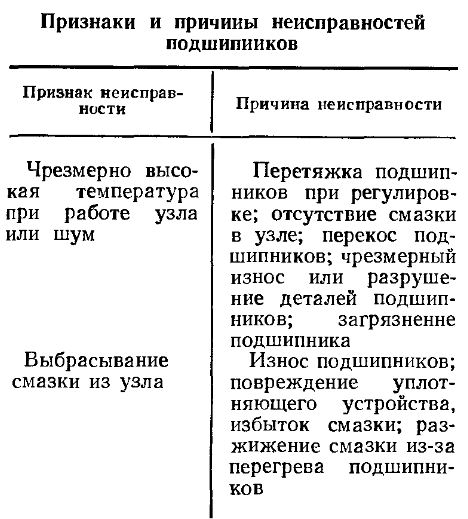 В этом случае выход и повторный выход с вашей учетной записью должны решить проблему.
В этом случае выход и повторный выход с вашей учетной записью должны решить проблему.
 Выбор индивидуального подключения к Интернету на Ps4
Выбор индивидуального подключения к Интернету на Ps4 Если вы используете беспроводное соединение, щелкните правой кнопкой мыши на Ethernet (Подключение по локальной сети).Открытие экрана свойств вашей сети
Если вы используете беспроводное соединение, щелкните правой кнопкой мыши на Ethernet (Подключение по локальной сети).Открытие экрана свойств вашей сети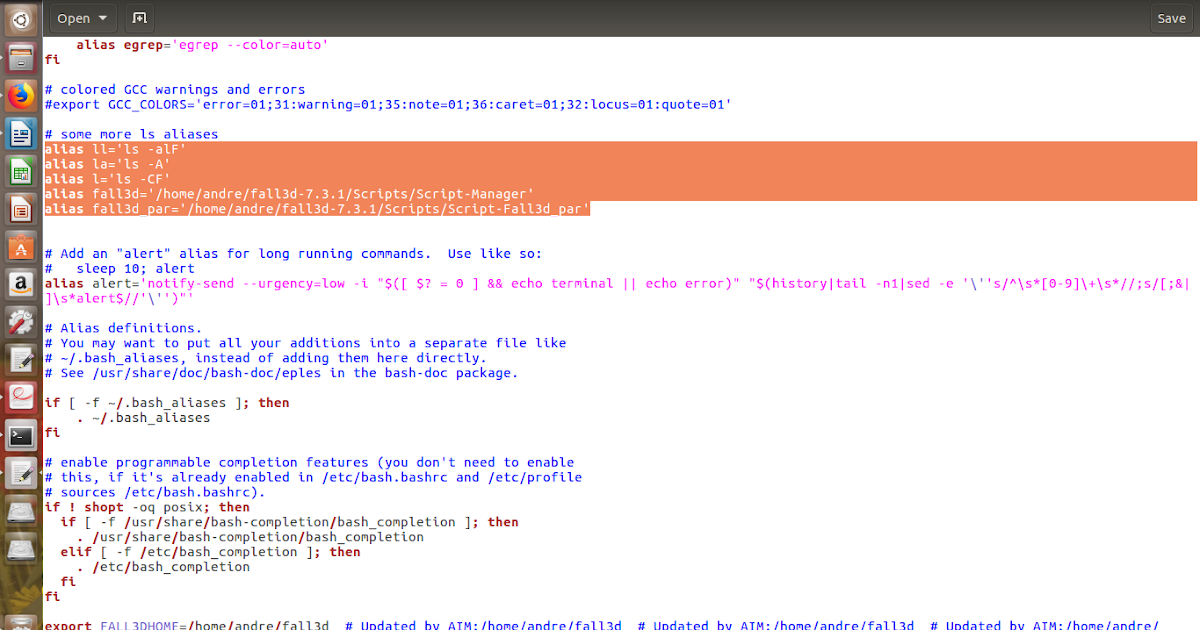
 Я не знаю, как это исправить и все же заставить сценарий работать. http://jsfiddle.net/tBptU / Согласно DW синтаксическая ошибка находится в строке 21 после return false;
Я не знаю, как это исправить и все же заставить сценарий работать. http://jsfiddle.net/tBptU / Согласно DW синтаксическая ошибка находится в строке 21 после return false; ..
..

 81 PL09
81 PL09